宏碁笔记本怎么备份系统|acer笔记本电脑无故障时备份系统教程
发布时间:2018-07-15 23:31:56 浏览数: 小编:jiwei
有句成语叫有备无患,这对于我们日常使用的系统来说也是这个道理。我们可以在平时电脑可以使用的时候将系统给备份下来,然后在电脑出现故障的时候就能够使用这个备份好的系统对电脑进行还原,这样就可以节省大量的时间,同时无需再去安装软件,不耽误工作。对于使用宏碁笔记本的用户可以使用安全一键通来实现,那么怎么备份呢?下面是具体方法。
相关教程:
acer一键通恢复电脑初始状态教程
onekey ghost备份win7/win8.1/win10系统教程
三星笔记本如何使用电脑自带recovery备份功能备份win7系统
一、所需工具
1、宏碁acer笔记本电脑
2、安全一键通basic
二、备份系统步骤如下
1、双击打开安全一键通basic,提示输入序列号,选择继续试用;

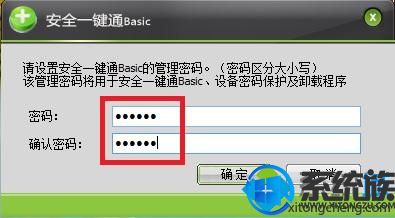
4、接着点击“系统备份”,输入备份点描述,点击创建;
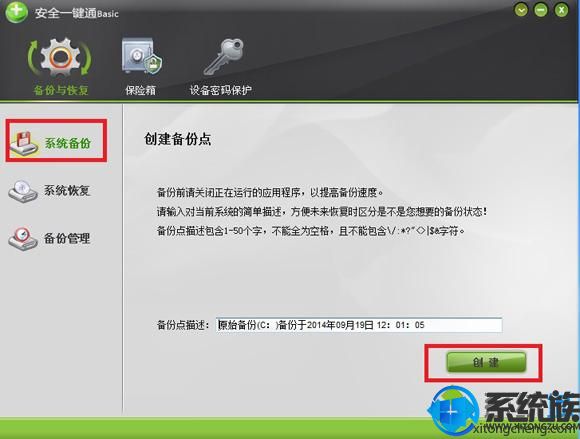
6、备份完成后提示“系统备份已完成”,点击完成。
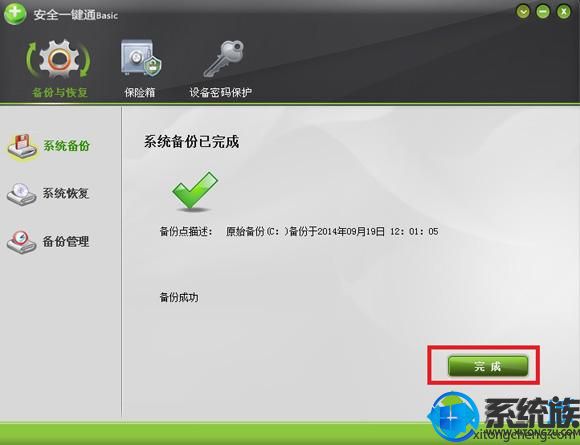
至此我们就将宏碁笔记本的系统备份好了,然后我们可以在电脑可用或不可用的情况下对电脑系统进行复原,可用说功能是十分的强大,复原方法大家可用持续关注系统族。



















